Establecer una contraseña en un dispositivo Android es una forma bastante confiable de proteger los datos personales de miradas indiscretas, pero este método de bloqueo también tiene sus inconvenientes, el primero de los cuales es que los usuarios simplemente olvidan sus contraseñas o el dispositivo cae en manos de niños juguetones. Surge una pregunta lógica: ¿qué hacer en este caso? En este artículo, consideraremos solo las formas básicas y "indoloras" de desbloquear. Para empezar, una pequeña digresión lírica: siempre debe tener una copia de seguridad de los datos más importantes, al menos la guía telefónica. La mayoría tiene aplicaciones de marca para estos fines (por ejemplo, Kies de Samsung), almacenamiento en la nube (Dropbox, etc.) y la capacidad estándar de sincronización de Google.
El método 1
La primera forma, la más fácil y comprensible es con su propia cuenta de Google, pero esto requiere acceso a la red. Ingrese la contraseña incorrecta varias veces. Después de 5 intentos incorrectos, la pantalla se bloqueará, aparecerá el mensaje "Olvidó su contraseña", debe hacer clic en él:
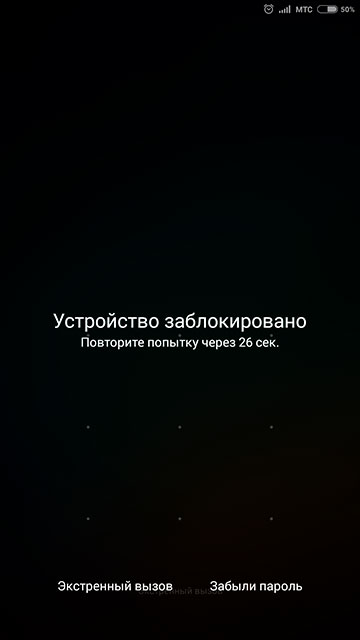
Aparecerán campos para ingresar el nombre de usuario y la contraseña de la cuenta de Google a la que está conectado el teléfono inteligente o la tableta:

Presione el botón "Iniciar sesión". Se le pedirá una nueva contraseña. Creo que no debes recordar que la contraseña es necesariarecuerda (o escribe para fidelidad). Confirmamos nuestras acciones. Ahora el dispositivo es nuevo, conocido Necesita una contraseña, que puede eliminar si lo desea. Este método implica la preservación completa de todos los datos en el dispositivo. Uno de los matices es la necesidad de una conexión a Internet. Un par de soluciones:
- inserte otra tarjeta SIM con transferencia de datos activada;
- apaga y enciende el dispositivo. hay un corto período de tiempo tan pronto como se produce la descarga, por lo que puede tener tiempo para llamar a la cortina superior.
El segundo posible problema es que ha perdido la contraseña de su cuenta de Google. En este caso, el propio Google puede ayudar en este página. Inicio de sesión de cuenta: la primera parte del correo electrónico (hasta @ gmail.com).
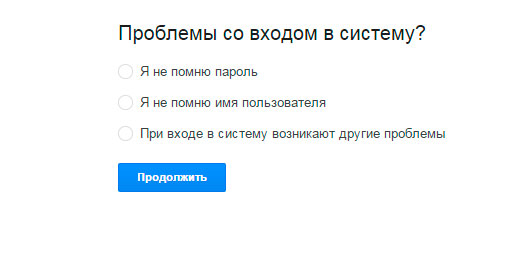
El método 2. Llamar desde otro teléfono
No siempre funciona y no funciona en todos los dispositivos. En cualquier caso, vale la pena intentarlo antes de pasar al tercer método. El primer requisito es un módulo de radio para llamadas. Puede intentar hacer una llamada desde otro teléfono, levantar el teléfono e intentar (sin finalizar la llamada) llegar al final de la configuración del teléfono inteligente.
Método 3. Eliminar todos los datos del dispositivo
El siguiente método es más radical e implica la pérdida de información en el dispositivo. Google proporciona la función "Control remoto de Android" (si estaba habilitado previamente en el dispositivo y está conectado a la red). Le permite borrar datos en el dispositivo desde una PC. Para hacer esto, vaya a enlace e ingrese sus datos:
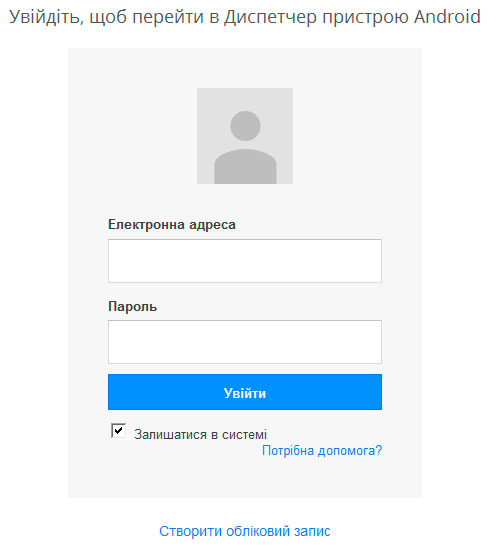
Aparece una tableta con el nombre del dispositivo y la ubicación aproximada:
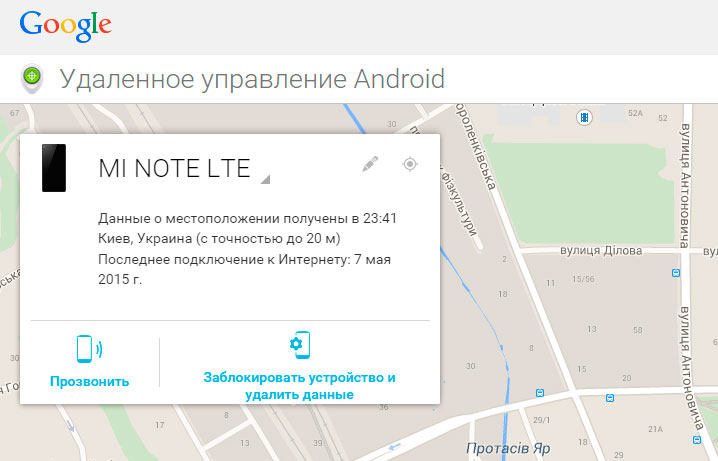
En él, puedes eliminar todos los datos de tu gadget:
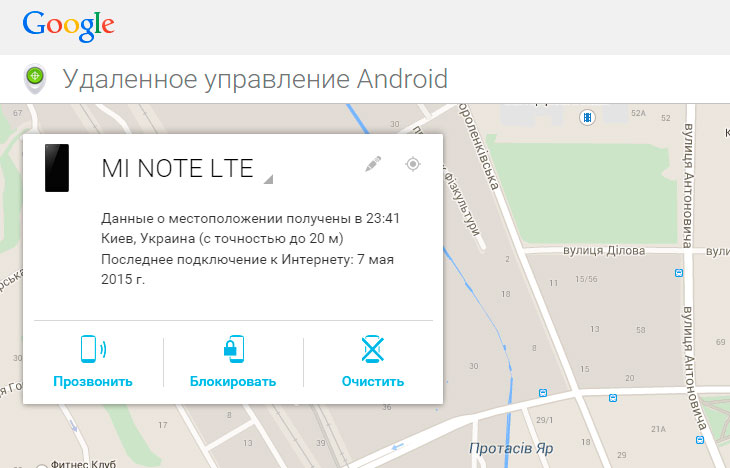
El dispositivo ha vuelto a la configuración de fábrica.
El método 4. Reinicio duro
Necesita hacer un restablecimiento completo (restablecer la configuración de fábrica). Esto se hace desde el modo de recuperación. En la mayoría de los casos, se enciende de la siguiente manera: con el teléfono inteligente apagado, debe mantener presionados los botones de encendido y subir volumen:

Después de que la imagen aparezca en la pantalla, suelte el botón de encendido. El gadget se iniciará en modo de recuperación (el menú puede verse diferente, pero la esencia sigue siendo la misma):
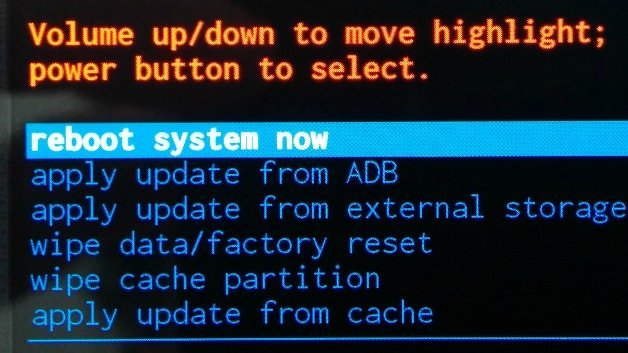
En algunos dispositivos, se hace de forma un poco diferente, por ejemplo, en algunos Samsung también es necesario sujetar el botón Inicio, y en algunos lugares se usa el botón de disminución en lugar de aumentar el volumen. Use los botones de volumen para seleccionar Limpiar datos y confirme presionando el botón de encendido. El dispositivo advertirá sobre la pérdida posterior de información y le pedirá que confirme las acciones.
Hecho. El dispositivo ha vuelto a su estado de fábrica. Estos son los principales métodos para resolver este problema. Hay otras opciones con la necesidad de derechos ROOT y / o flasheo. En los dispositivos Android de diferentes fabricantes, esto se hace de diferentes formas, desde 3 minutos de varias operaciones simples hasta bailes largos con pandereta. Este es un tema para un artículo grande separado, no lo tocaremos en este artículo. Lectores, escriban en los comentarios sobre los métodos que son universales, pero que no se enumeran arriba.
https://www.youtube.com/watch?v=buTIao-9E-c
